Pre-Rendición
5. Pre-Rendición
Ubicado en la pantalla Datos del Pedido, el chofer o transportista deberá presionar el botón [Continuar] y dicha acción mostrará la pantalla Pre-rendición.
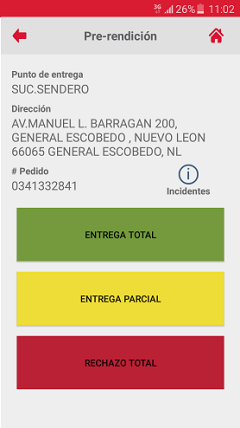
Para una pre-rendición tipo Entrega Total
El chofer o transportista deberá presionar el botón [Entrega Total] y esta acción mostrará el siguiente mensaje:
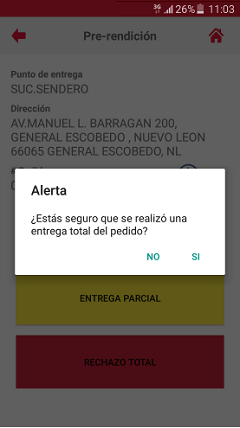
El chofer o transportista desea continuar con la pre-rendición de entrega total, para ello deberá presionar el botón [Si] y esta acción mostrará la pantalla donde se visualiza el tipo de documento (Imagen a), un par de segundo después se mostrará la pantalla de la cámara donde se solicita la captura de la(s) fotografía(s) por tipo de documento de prueba de entrega correspondiente (Imagen b).
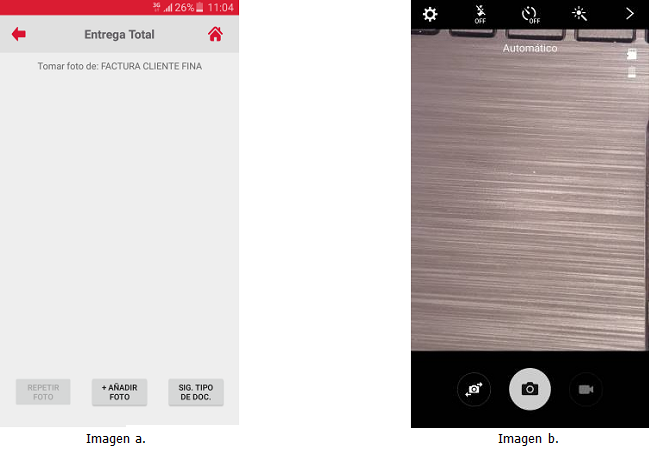
El chofer podrá regresar a la pantalla Entrega Total sin haber capturado ninguna fotografía presionando el botón de regresar nativo del dispositivo móvil.
El chofer o transportista podrá hacer zoom, activar el flash, entre otros controladores de la cámara. Después el chofer o transportista deberá presionar el botón de la cámara y esta acción tomará una fotografía pre-visualizándola junto con dos botones:
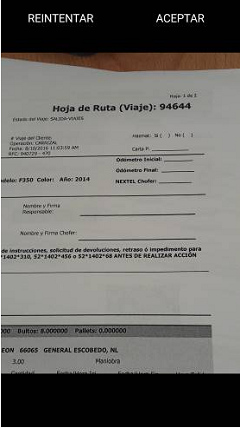
- Si el chofer o transportista desea repetir la fotografía, deberá presionar el botón [Reintentar] y esta acción mostrará de nueva cuenta la pantalla de la cámara.

- Si el chofer o transportista desea aceptar la fotografía, deberá presionar el botón [Aceptar] y esta acción mostrará la pantalla Entrega Total donde se visualiza la fotografía recién tomada indicándole un número de acuerdo al tipo de documento correspondiente.
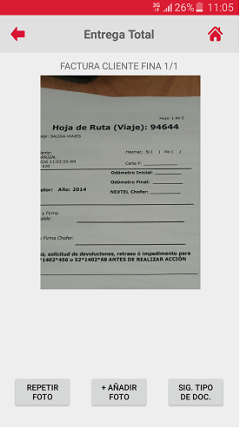
Una vez que el chofer está en la pantalla Entrega Total y está visualizando la(s) fotografía(s), el chofer o transportista podrá ejecutar las siguientes acciones:
- Si el chofer o transportista desea repetir la fotografía, deberá posicionarse en la fotografía de su interés y después deberá presionar el botón [Repetir Foto], esta acción mostrará el siguiente mensaje:
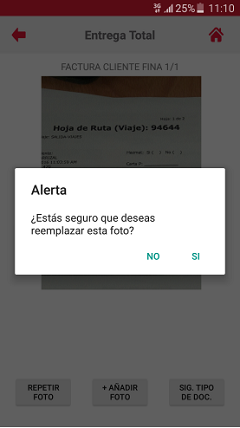
Si el chofer o transportista desea repetir la fotografía, deberá presionar el botón [Si] y esta acción mostrará la pantalla de cámara para la captura de una nueva fotografía.

El chofer o transportista podrá hacer zoom, activar el flash, entre otros controladores de la cámara. Después el chofer o transportista deberá presionar el botón de la cámara y esta acción tomará una fotografía pre-visualizándola junto con dos botones:
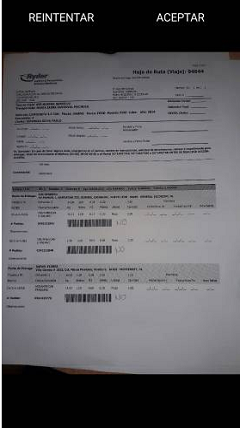
Si el chofer o transportista desea repetir la fotografía, deberá presionar el botón [Reintentar] y esta acción mostrará de nueva cuenta la pantalla de la cámara.
Si el chofer o transportista desea aceptar la fotografía, deberá presionar el botón [Aceptar] y esta acción mostrará la pantalla Entrega Total donde se visualiza la fotografía recién tomada reemplazando la fotografía que anteriormente estaba en su lugar.